
Interní paměť někdy zaniká, pokud jde o ukládání informací cenné na našich telefonech, včetně obrázků, videí a dalších dokumentů. V případě druhého většinou váží pořádnou částku, a proto je nejlepší vždy šetřit to, co je skutečně důležité a životně důležité.
Téměř všechny smartphony obsahují slot pro vložení karty, čímž rozšiřují extra kapacitu a jsou schopny předávat informace z interních do externích. Uživatel musí ručně předat každý ze souborů a ponechat si větší část každého z nich, všechny je mít v úschově.
Pojďme to vysvětlit jak přenést fotografie na Android na SD kartu, odlehčení známé ROM a možnost mít všechny, na kterých nám opravdu záleží. Při nákupu karty tohoto typu se cena bude lišit v závislosti na značce, mezi nimi jsou známí výrobci Sandisk a Kingston, dva z významných.
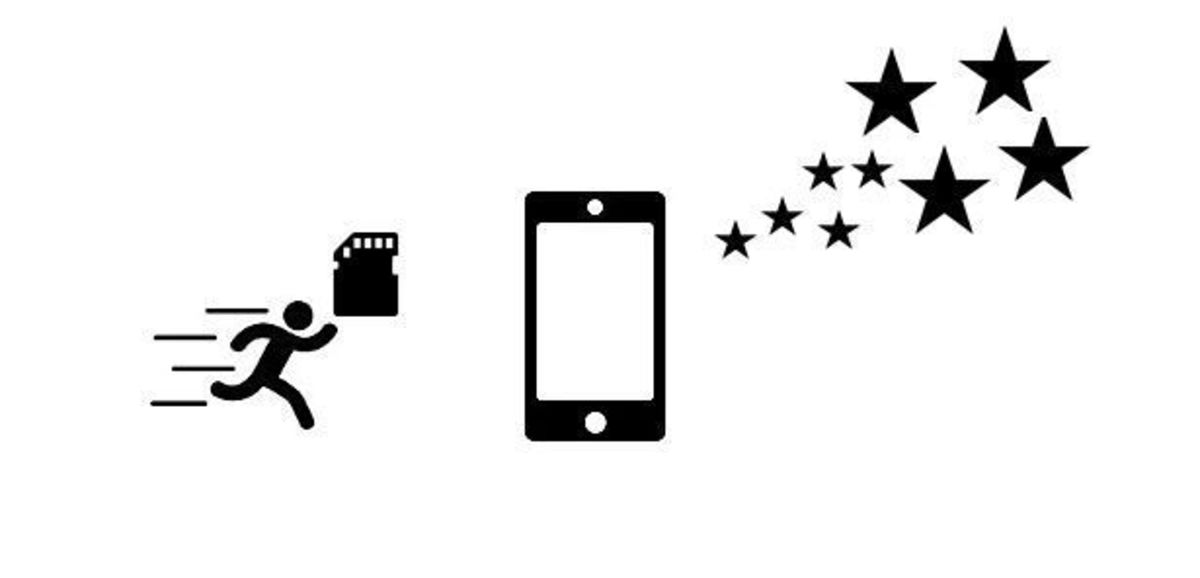
Ruční způsob, nejschůdnější

Ruční přenos souborů z jednoho webu na druhý je proces, který byste měli provést, nemusíte používat nic dalšího, například aplikaci. Je pravda, že v Androidu je máte, přesouvejte, pokud chcete kompletní složku, někdy to není vše, co v ní je a určité fotografie.
Pokud to uděláte tímto způsobem, musíte vidět, zda chcete vytvořit adresář na objednávku, jinak by bylo nemožné rychle najít fotografii. Pokud jde o hromadění různých obrázků, je vhodné šetřit podle hodnoty, při tom se musíte podívat, zda se jedná o obrázek, na kterém se objevujete, a zda je s členem rodiny nebo přítelem.
Přeneste fotografie z Androidu na SD kartu Není to jedna ze složitých věcí, i když pro to musíte trochu vědět, než začnete každou z nich dělat. Buďte opatrní, protože byste mohli přijít o obrázek, pokud nepřejde úplně do druhého kořene, kam půjde, pokud jej vyříznete a nezkopírujete, jak by se to stalo ve Windows.
Nejprve nainstalujte SD kartu

Než začneme přenos snímků z interní karty na externí je instalace SD karty na zařízení, které vlastníte a používáte denně. První věcí je ověřit, že má slot, ne všechny smartphony ho mají, pokud ho má většina, v některých případech dává až 1 TB.
Prvním krokem je nákup, ceny se hodně liší, od pár eur budete mít různé modely se 128, 256 a 512 GB. Bude záležet na tom, zda váš telefon dokáže takovou kapacitu přečíst, že někdy, pokud je to možné, bude v tomto případě stačit alespoň 128-256 GB na dvojnásobek celkové paměti.
Chcete-li nainstalovat kartu, postupujte takto:
- Vyjměte pouzdro z telefonu a začněte instalovat SD kartu na vašem zařízení
- Zkontrolujte, kde se tento slot nachází, obvykle je hned vedle čtečky SIM, zkontrolujte toto
- Otevřete záložku, k tomu budete potřebovat jehlu pokud můžete odstranit část, která ji zakrývá, umístěte kartu SD tím nejlepším způsobem a zkuste ji vložit
- Poté, co jej vložíte, objeví se v telefonu a detekuje dostupnou kapacitu, která je někdy menší kvůli formátování, které nesou v procesu spouštění
- Přejděte na „Úložiště“ a zjistěte, zda je funkčníPokud ano, budete to mít úspěšně za sebou a začnete pracovat
Přeneste fotografie v systému Android z interní paměti na SD
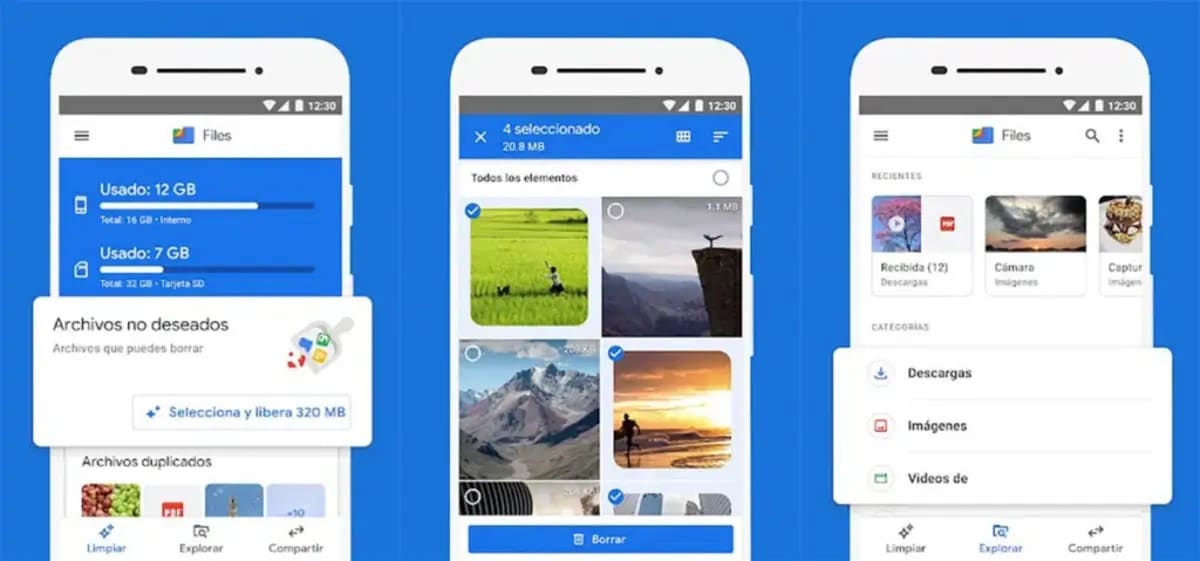
Po instalaci SD karty, vysvětlíme, jak přenášet fotografie na Androidu z jedné paměti do druhé, a tak uchovat všechny informace, které chceme, v bezpečí. Dělat to jeden po druhém není zdlouhavý úkol, vždy můžete postupovat od množství a ne jeden soubor po souboru, což by zpomalilo práci.
Při předávání obrázků bude uživatel tím, kdo se rozhodne vybrat a odeslat například přes průzkumník souborů, což je v našem případě vždy životně důležité. Poté předejte několik obrázků z paměti k nové kartě není složitý úkol, pokud víte, jak udělat pár kroků.
Pokud chcete přenést fotografie z Androidu na SD kartu, proveďte tyto kroky:
- Lo První a důležité je stáhnout si Google Files, aplikaci, kterou máte zdarma v Obchodě Play, hned pod ním máte krabici
- Po instalaci otevřete aplikaci a klikněte v ní na „Prozkoumat“.
- Klikněte na kartu „Interní úložiště“ a zobrazte to chcete předat, můžete předat jednotlivé věci do kompletní složky
- Chcete-li složku přesunout, klikněte na šipku vedle ní a vyberte možnost „Přesunout do“.
- Nyní vyberte SD kartu a klikněte na „Přesunout sem“ pro dokončení akce, která zabere něco málo přes pár sekund, pokud otevřete složku, můžete si vybrat ty, které chcete přesunout po fotografii, pokud nemáte zájem přesunout tolik souborů
Předávejte soubory ručně z Průzkumníka Android

Manuální předávání bez nutnosti aplikací je možné na Androidupamatujte, že tento krok za krokem vám umožní objednat si věci, které chcete. Ideální je vždy možnost přenést jakýkoli dokument na vámi zvolené místo, v našem případě na kartu umístěnou v tuto chvíli.
Průzkumník souborů pro Android je stejně silný jako ostatní, i když existují určitá omezení v tom, že nevidíte vše na první pohled. První věcí je najít "Moje soubory" nebo "Soubory", Zde musíme provést každý pohyb do SD nainstalovaného před chvílí.
Chcete-li přejít z průzkumníka na SD, proveďte následující krok:
- Otevřete „Moje soubory“ nebo „Soubory“, máte je na ploše telefonu
- Klikněte na "Obrázky" nebo na složku, kam chcete fotografie přesunout
- Klikněte na obrázek nebo na několik a klikněte na tři tečky který se objeví vpravo nahoře
- Klikněte na "Přesunout" a vyberte SD, pokud to chcete přesunout do složky, vyberte cíl a máte hotovo